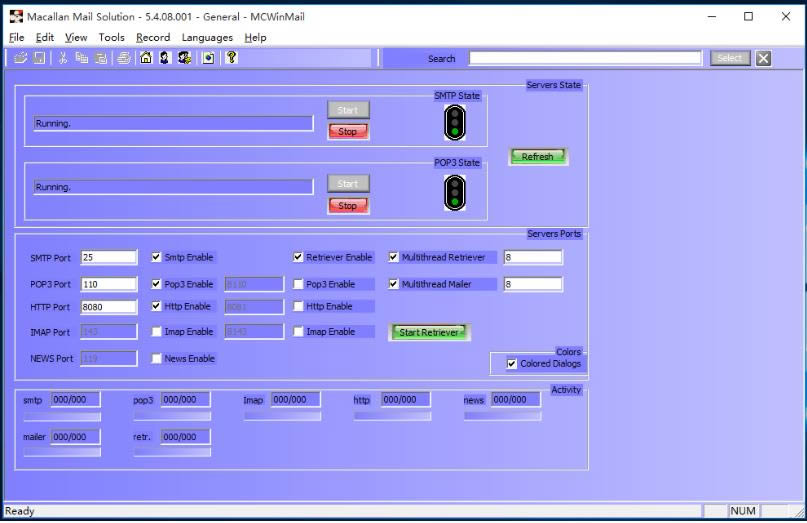
Macallan Mail Solution是一款郵件服務器軟件,支持微軟的Microsoft Outlook客戶端,可以讓你在局域網內嘗試搭建郵件服務器,然后進行郵件傳輸。
Macallan Mail Solution是一款免費郵件服務器軟件(SMTP/POP3/IMAP/HTTP/NEWS/SSL/Tunnel),支持Microsoft Windows XP和Microsoft Windows 2000系統下的客戶端工作,例如Microsoft Outlook Express或者Microsoft Outlook,它可以同時管理內部或外部互聯網的電子郵件。
如果你當前的網絡環境不是很好,可以嘗試利用這款軟件搭建一個局域網的郵件服務器,這款軟件支持微軟的Outlook等客戶端,而且不需要數據庫。
服務器搭建方法
1、下載Macallan Mail Solution軟件,根據提示進行安裝,
2、如圖,桌面上會出現2個圖標,都是配置程序,MCWinMail的配置功能更強大,我使用的是MCMail,進行了一些基本配置。
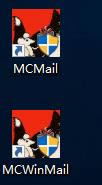
3、點擊General選項卡,選中SMTP、POP3、HTTP和IMAP并保持默認的端口,SMTP、POP3和IMAP是郵件服務,HTTP提供了一個簡單的Web訪問,但是功能有限,無法作為日常使用。
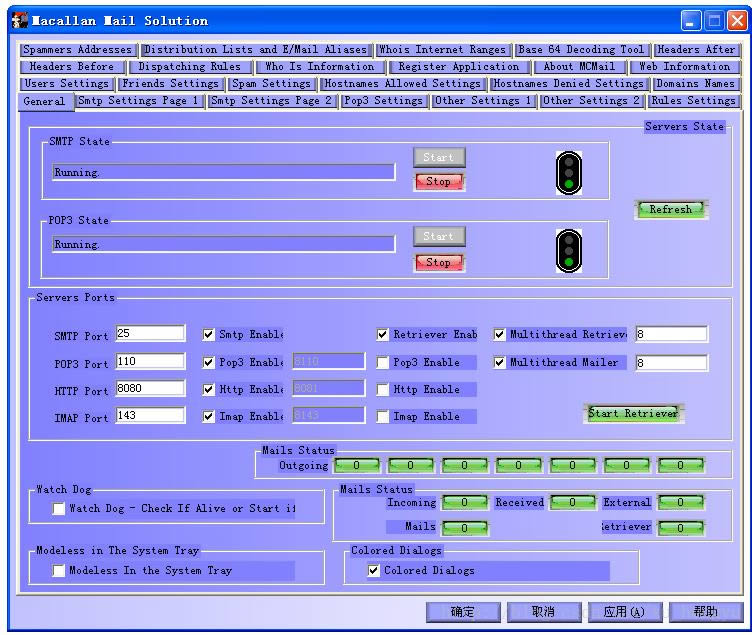
4、進入Smtp Settings Page 2選項卡,修改Local Domain為實際規劃的Email域名,如test.com,這樣所有的郵件地址將是[email protected]。
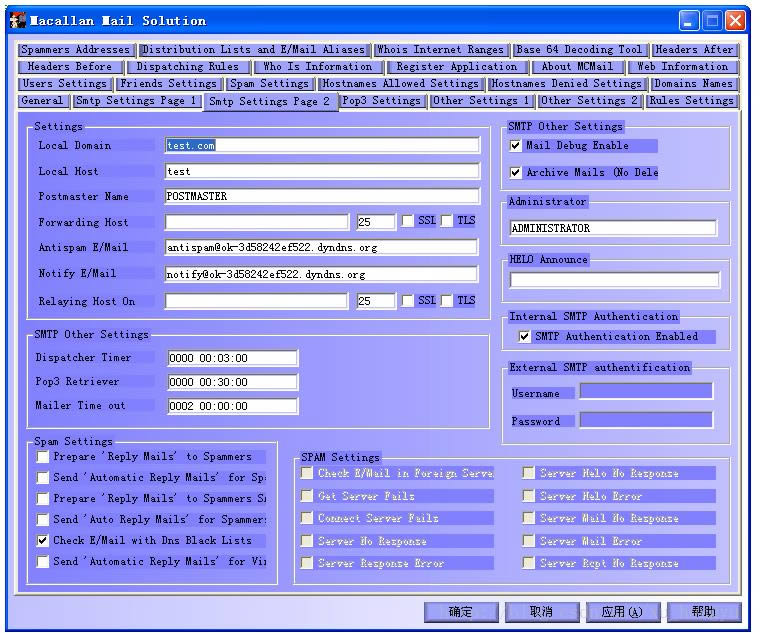
5、進入Users Settings選項卡,點擊New Mailbox按鈕創建一個郵箱,這個郵箱對應于服務器上面的一個獨立文件夾,用于存放郵件。然后修改這個郵箱的名稱,這里修改為user1。創建郵箱的時候默認創建了一個pop3 Account,將這個pop3 Account也改為user1。注意,這里僅僅是為了便于理解,實際郵箱名和pop3 Account名可以不一致。然后修改pop3 Account的密碼,就是鑰匙圖標對于的字符串。后面將在Email客戶端使用pop3 Account名和密碼登錄。
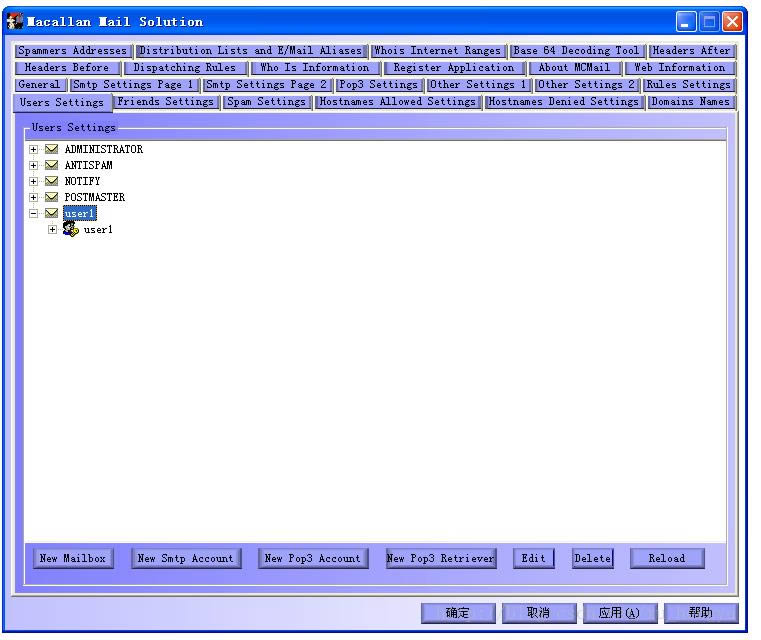
6、接著鼠標單擊選擇user1,然后再點擊New Smtp Account,創建1個郵箱地址,Smtp Account格式為xxx@yyy,其中xxx為用戶名,yyy為前面設置的Local Domain。這里設置為[email protected]。這個地址將是接收郵件的地址,其他用戶給這個地址發送的Email,將保存到user1這個文件夾下。
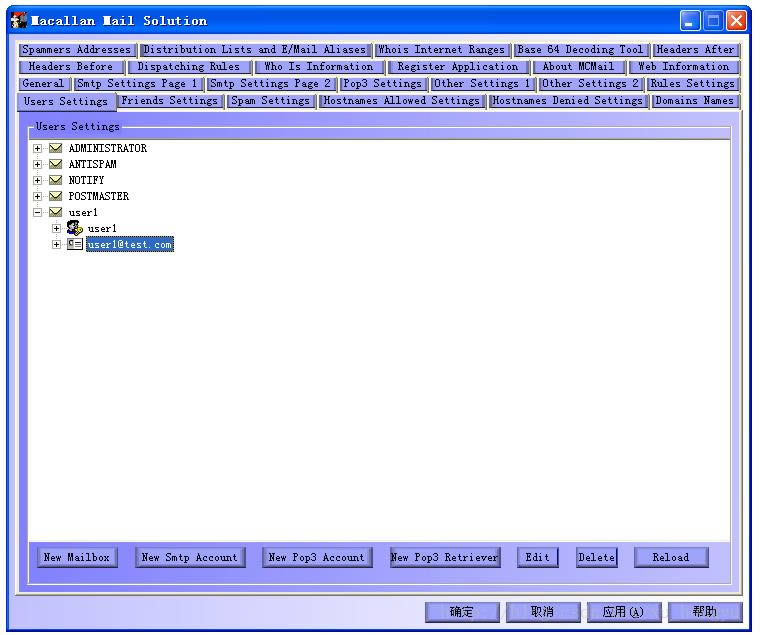
7、至此設置完成,點擊應用,然后確定,選擇重啟服務器,服務器重啟之后,設置將生效。
8、可以登錄http://localhost:8080,輸入剛才設置的pop3用戶名和密碼(user1 和 ***),如果配置無誤,則可以正常登錄。
9、也可以采用Outlook登錄服務器,手動配置賬戶信息,配置如下圖,賬戶類型選擇IMAP或者POP3。其中郵件服務器地址為服務器的實際ip地址,這里我在同一臺機器上登錄,所以使用127.0.0.1
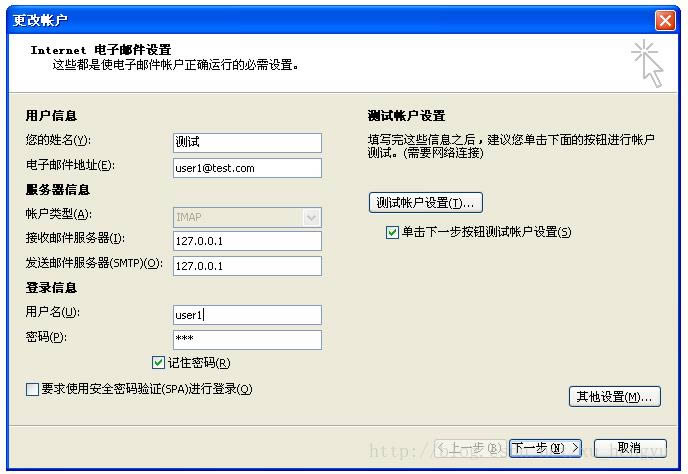
10、配置完成,就可以正常給自己發送郵件了。
11、再創建一個[email protected]賬戶,則可以互發郵件。
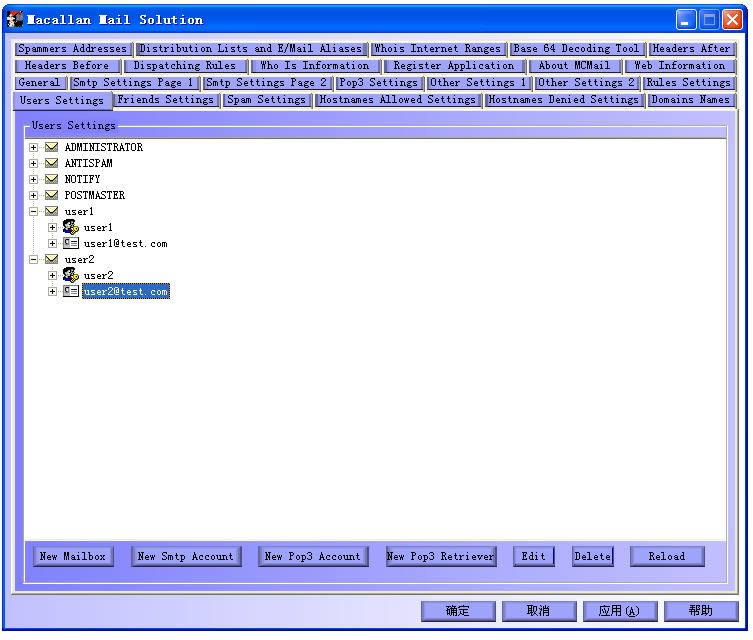
注意:如果在同一個Mailbox郵箱下面配置多個Smtp Account和Pop3 Account,則這些賬戶共享同一個Mailbox郵箱,這個郵箱下的所有郵件大家都能夠看到,配置的時候一定要注意。
配置完成,已經能夠使用Outlook、Foxmail等客戶端訪問Email系統,但這時還無法使用Webmail功能,因為MMS提供的http服務功能非常有限,僅僅是一個調試版本。
騰訊視頻官方版 | 45.34MB
愛奇藝視頻官方正式版 | 35.10MB
暴風影音最新版下載 | 50.3MB
酷狗音樂2022下載 | 37MB